"Most kaptam születésnapi ajándékként az első autómat, csodálatos autórádióval, és az összes kedvenc zeném megtalálható az iPhone Music egyik lejátszási listáján, csatlakoztathatom-e az iPhone-t az autóhoz, és hogyan, kérem, segítsen." Unalmas autót vezetni, de ha tudsz zenét hallgatni, akkor a dolgok másképp lesznek.
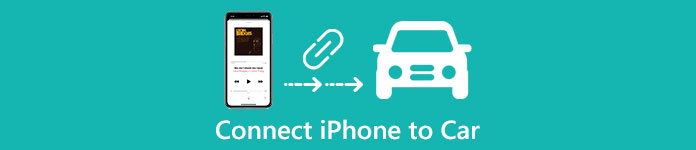
Az Apple többféleképpen mutatta be az iOS-eszköz párosítását az autóval Bluetooth, USB és CarPlay segítségével. Ebben a bemutatóban elmondjuk hogyan lehet iPhone-t csatlakoztatni az autóhoz. Amikor legközelebb az autóban ülsz, élvezd az autórádiót az alábbi útmutatók szerint.
- 1 rész: Hogyan csatlakoztatható iPhone az autóval Bluetooth-on keresztül
- 2 rész: iPhone csatlakoztatása az autóhoz USB lejátszással
- 3 rész: Hogyan csatlakoztassuk az iPhone-t autóval a CarPlay segítségével
- 4 rész: Ajánlja: iPhone Data Recovery
rész 1: Hogyan csatlakoztatható iPhone az autóval a Bluetooth-on keresztül
Az iPhone és az autó Bluetooth-kapcsolaton keresztül történő csatlakoztatásához jobb, ha készülékét a lehető legközelebb helyezi az autórádióhoz. A Bluetooth csak néhány láb távolságra működik, ha készüléke messze van az autórádiótól, a kapcsolat meghiúsulhat. De nem szükséges összerakni őket, vagy el kell érniük egymást.
1 lépés. Kapcsolja be az autórádiót, és engedélyezze a Bluetooth funkciót, ha külön gomb van.
2 lépés. Az iPhone feloldása, nyissa meg a "Beállítások" alkalmazást, és válassza a "Bluetooth" lehetőséget a beállítások képernyő megnyitásához. Állítsa a "Bluetooth" kapcsolót "ON" állásba.
3 lépés. Ezután az iPhone elkezdi vizsgálni a körülvett Bluetooth-eszközöket, és megjeleníti őket az "Eszközök" alatt. Válassza ki a nevét, amely az autó készülékét jelöli. Ha rendelkezik kulcskulccsal vagy PIN-kóddal, akkor a kapcsolat megadásához meg kell adnia a kódot.
4 lépés. Miután csatlakoztatta az iPhone készüléket az autóhoz, láthatja, hogy autója eszköze megjelenik a „Saját eszközök” alatt, és a „Csatlakoztatva” feliratú. Most játsszon zenét iPhone-ján, a hang az autó sztereóján keresztül megy.
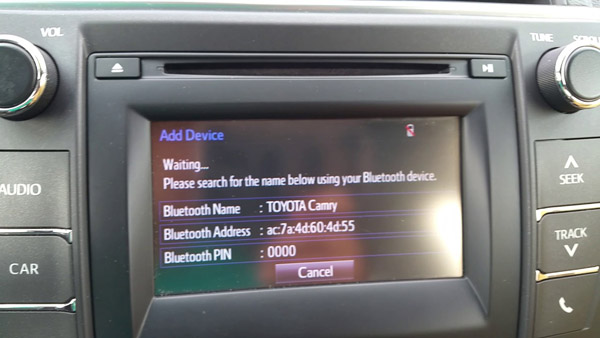
Az iPhone-t nem lehet Bluetooth-on keresztül csatlakoztatni az autóhoz:
1. Kapcsolja ki a Bluetooth-t mindkét eszközön, majd néhány másodperc múlva kapcsolja be újra.
2. Indítsa újra az iPhone-t és autó; majd csatlakoztassa őket újra.
3. Telepítse újratelepítheti a gép firmware-frissítéseit iPhone-on.
4. Lépjen kapcsolatba az Apple ügyfélszolgálatával.
rész 2: Az iPhone csatlakoztatása az autóhoz USB lejátszással
Köztudott, hogy a Bluetooth-nak számos hátránya van, mint például a nagy energiafogyasztás és az instabil. Egy másik lehetőség az iPhone csatlakoztatása az autóhoz a villámzsinór segítségével. Ma az USB-port az elektronika egyetemes szabványává vált. Egyre több autóval felszerelt USB-lejátszó eszköz és a használat meglehetősen egyszerű.
1 lépés. Csatlakoztassa az iPhone készülékhez kapott villámkábelt az eszközhöz, és csatlakoztassa az USB-véget az autó készülékének portjához.
2 lépés. Ha a rendszer kéri, hogy bízza meg az eszközt iPhone-on, érintse meg a Trust lehetőséget a kapcsolat engedélyezéséhez.
3 lépés. Most nyissa meg a Zene alkalmazást, és játssza le a lejátszási listát, hogy ellenőrizze, hogy az USB-lejátszás jól működik-e.

Az USB-kábellel nem lehet iPhone-t csatlakoztatni az USB-kábellel:
1. Nézze meg a villámkábelt, és győződjön meg róla, hogy nincs-e törés vagy sérülés jele. Vagy kipróbálhat egy másik USB kábelt.
2. Húzza ki az iPhone készülékét az autójából, az iPhone újraindítása és csatlakoztassa őket újra.
3. Ellenőrizze, hogy van-e új frissítés az iPhone számára, és telepítse azt.
rész 3: Hogyan csatlakoztassuk az iPhone-t autóval a CarPlay segítségével
A technológiai trend felzárkózása érdekében az Apple 2014-ben kiadta a CarPlay-t, amely szabvány lehetővé teszi az iPhone csatlakoztatását autórádióhoz vagy lejátszó eszközhöz. Ez a szabvány elérhető az iPhone 5 és újabb modelleken, iOS 7.1 vagy újabb verzióval. A legtöbb nagy járműgyártó bejelentette, hogy a szabvány bevezetése után beépíti a CarPlay-t rendszerébe. Ha nem biztos benne, látogasson el az Apple weboldalára, és ellenőrizze, hogy autója támogatja-e a CarPlay szolgáltatást.
1 lépés. Csatlakoztassa iPhone készülékét az autó CarPlay USB-portjához, amelyet "CarPlay" ikonnal kell ellátni. Ha autója támogatja a vezeték nélküli CarPlay szolgáltatást, a funkció beállításához tartsa lenyomva a kormánykeréken a Hangvezérlés gombot.
2 lépés. Nyissa ki iPhone-ját, és lépjen a "Beállítások"> "Általános"> "CarPlay"> "Elérhető autók" lehetőségre, és válassza ki autóját a listán. És kapcsolja be az "Allow CarPlay while Locked" lehetőséget.
3 lépés. Most futtassa autóját, és kérdezze meg Siritól, hogy mit szeretne a „Hangvezérlés” gomb megnyomásával vagy a „Kezdőlap” gomb megérintésével a képernyőn.

rész 4: Ajánlja: iPhone Data Recovery
Ha iPhone-t csatlakoztat a gépkocsihoz, akkor problémát okozhat, és hibakezelés miatt adatvesztéshez vezethet. Ebben az időben szüksége lesz egy professzionális iPhone eszköztárra, például Apeaksoft iPhone Data Recovery. Főbb jellemzői:
- Az iPhone készülék, az iTunes vagy az iCloud biztonsági mentésekből elveszett dátumot állíthat vissza.
- Támogasson az adattípusok szélesebb körét, beleértve a kapcsolatokat, fényképeket, videókat, zenét, híváselőzményeket, üzeneteket és az alkalmazás adatait.
- Az adatok törlése a törött iOS eszközről.
- Vissza az elveszett iPhone-adatokat az eredeti feltételek között.
- Elveszett adatokat menthet a számítógépre anélkül, hogy megszakítaná az iPhone aktuális fájljait.
- Az elveszett adatok visszaállítása iPhone-ra közvetlenül.
- Minden iPhone modellhez használható, például iPhone 17/16/15/14/13/12/11 stb.
Egy szóval ez az egyik legjobb iPhone eszközkészlet, amikor iPhone-t csatlakoztat az autóhoz.
Az elveszett iPhone adatok gyors visszaállítása
1 lépés. Szerezd meg a legjobb iPhone eszközkészletet a számítógépre, és csatlakoztassa az iPhone készüléket a számítógéphez.
Tipp: Ha szeretné visszaszerezze az elveszett adatokat az iCloud biztonsági másolatából, nem szükséges iPhone csatlakoztatása a számítógéphez.

2 lépés. Válassza a "Helyreállítás iOS-eszközről" lehetőséget az otthoni felületen. A "Helyreállítás iTunes biztonsági mentési fájlból" módot használjuk az adatok helyreállításához az iTunes biztonsági mentéséből. Ha biztonsági másolatot készített iPhone-ról az iCloudra, válassza a „Helyreállítás iCloud biztonsági mentési fájlból” lehetőséget. Ezután kattintson a "Vizsgálat indítása" elemre a helyreállítható adatok elemzéséhez.

3 lépés. Amikor a részletes ablakra lép, válassza ki a bal oldalsávon helyreállítandó adattípusokat. Tekintse meg a törölt iPhone fájlokat, és válassza ki az elveszett adatokat a helyreállításhoz a jobb panelen. Miután rákattint a "Helyreállítás" gombra, az elveszett adatokat visszaállítja a számítógépére.

Összegzés
Ebben az oktatóanyagban arról beszéltünk, hogyan lehet az iPhone-t csatlakoztatni az autóhoz. Mint látható, az iPhone és az autó eszközének, a Bluetooth-nak, az USB-kábelnek és a CarPlay-nek legalább három módja van. A helyzetek alapján kiválaszthatja kedvencét. Az adatvesztés elkerülése érdekében megosztottuk az egyik legjobb iPhone eszközkészletet, az Apeaksoft iPhone Data Recovery programot is. Most nyugodtan csatlakoztathatja az iPhone készüléket autóhoz, mindenféle aggodalom nélkül.




